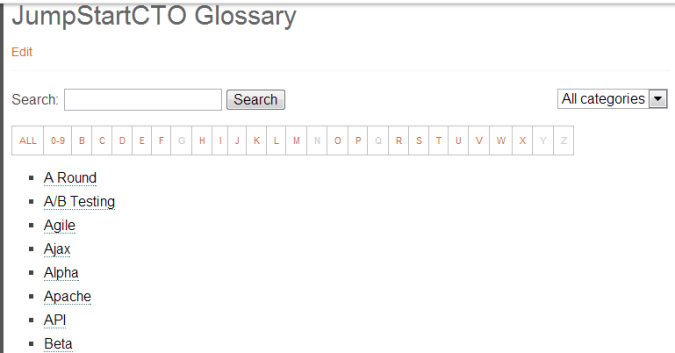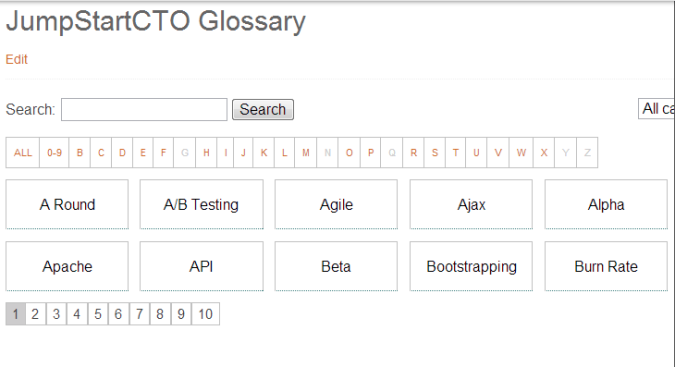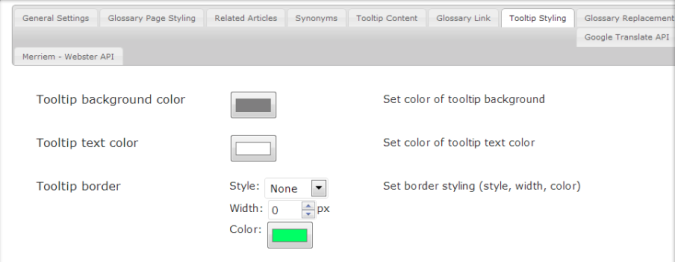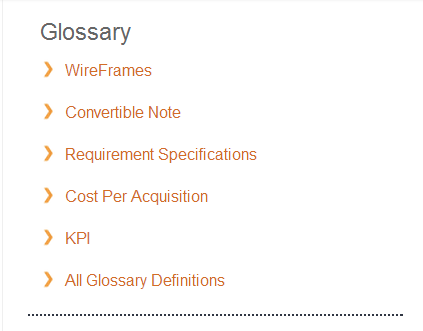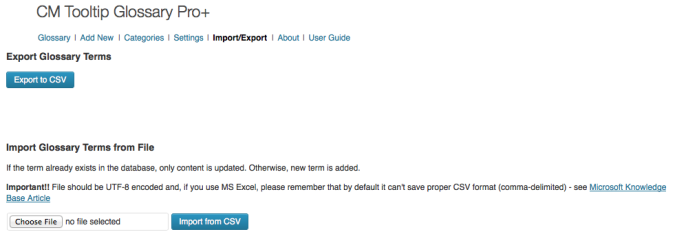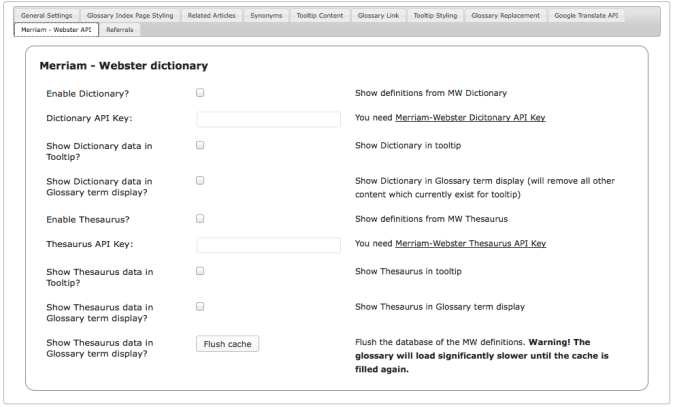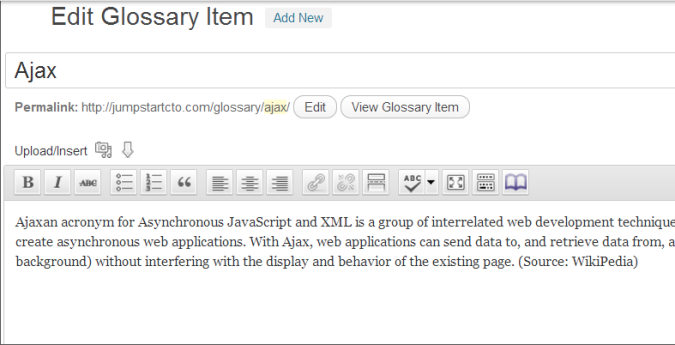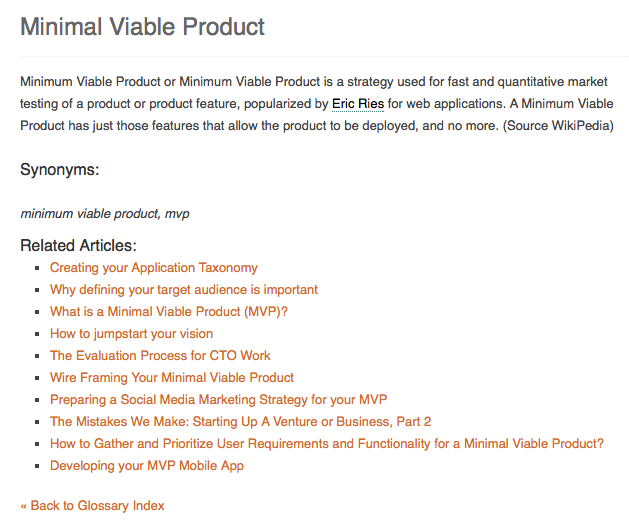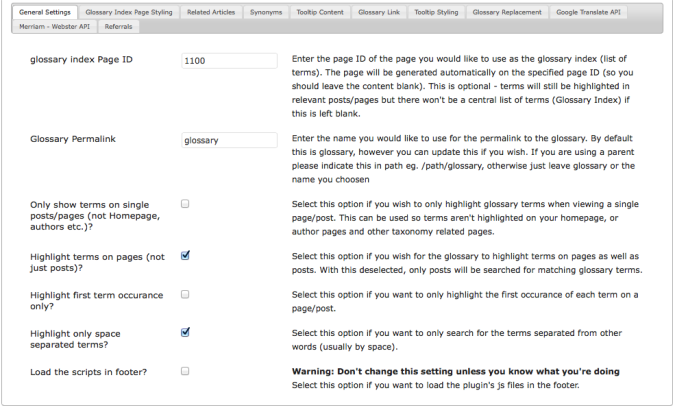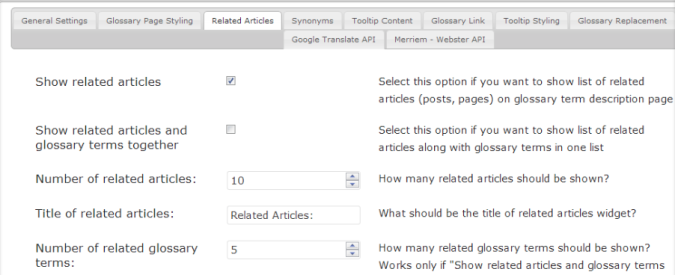Вы склонны много писать на нишевую тему в своем блоге? Вы замечаете, что вам нужно снова и снова определять термины, чтобы придать вашим сообщениям контекст? Если это так, вы, вероятно, могли бы использовать глоссарий, чтобы систематизировать и сделать доступными наиболее часто используемые термины и их определения.
Идея создания глоссария с нуля устрашает, не говоря уже о настройке ссылок на страницы определений каждый раз, когда термин появляется в каждом посте. Здесь на помощь приходит плагин CM Tooltip Glossary.
Что делает плагин всплывающей подсказки глоссария CM?
Этот отличный плагин упрощает создание отдельных страниц для терминов глоссария и их определений, а также генерирует ссылки на эти страницы всякий раз, когда термины появляются в сообщениях или страницах вашего блога. Он также может отображать всплывающую подсказку всякий раз, когда посетитель наводит курсор на термин, как в приведенном ниже примере из JumpStartCTO (сайт Creative Minds цитирует в демонстрационных целях):
Как видите, когда вы наводите курсор на термин «Минимально жизнеспособный продукт», появляется всплывающая подсказка с определением, поэтому вам не нужно покидать страницу. Однако, если вы щелкнете по термину, вы попадете на страницу с его определением, а также другой информацией. Но мы поговорим об этом чуть позже.
Подсказка CM Glossary Tooltip, разработанная Creative Minds (которая также создает плагины, такие как CM Ad Changer и CM Answers), доступна в трех разных версиях: Free, Pro и Pro +. Давайте потратим некоторое время на обзор функций, связанных с каждой версией.
Свободный
Бесплатная версия этого плагина дает вам все, что вы можете ожидать: основы. Он позволяет вам создавать уникальные сообщения для каждого термина в вашем глоссарии, отображать всплывающую подсказку для отображения определения при наведении курсора и автоматически ссылаться на страницы терминов. Он генерирует для вас глоссарий, который может отображать термины в любом списке:
Или в формате плитки:
Он также обеспечивает приличный уровень контроля над отображением терминов. Например, вы можете настроить фильтры, чтобы определения во всплывающих подсказках не превышали определенной длины. И вы можете настроить, где появляются всплывающие подсказки, включая дубликаты на той же странице. Наконец, он предлагает поддержку кодировки UTF-8.
Получите бесплатный плагин глоссария CM Tooltip
Pro
Версия Pro будет стоить вам денег, но она предлагает целый ряд расширенных функций. Вы, конечно же, получаете все, что поставляется с бесплатной версией, плюс возможность добавлять целый ряд дополнительной информации на каждую страницу уникальных терминов глоссария, например:
- Внутренние ссылки
- Синонимы
- Похожие сообщения
- Связанные термины
- Поддержка терминов в единственном и множественном числе
Версия Pro также дает вам больший контроль над тем, как работает и выглядит ваш глоссарий. Например, вы можете настроить разбиение на страницы для большого глоссария или настроить отображение терминов, ссылок и всплывающих подсказок:
Измените постоянные ссылки, добавьте якоря во всплывающие подсказки и добавьте пользовательские символы для хорошей оценки. Сообщение CMinds Gratitude не будет отображаться в нижнем колонтитуле в этой версии, и вы можете настроить виджет, который отображает случайные термины на боковой панели, например:
Дополнительные функции Pro включают поддержку нескольких сайтов и мобильных устройств, возможность добавлять определения непосредственно на страницу индекса глоссария и оптимизацию скорости, чтобы все вы, оптимизаторы поисковых систем, остались довольны.
Кроме того, если у вас есть готовый на жестком диске глоссарий терминов, которые вы с готовностью используете, вы можете легко импортировать его в формате .csv. Или экспортируйте глоссарий после того, как вы его создали, чтобы записать:
Pro +
Как и следовало ожидать, версия Pro + включает в себя все функции версий Free и Pro с еще большим количеством функций, расположенных поверх. Это та версия, которую я получил в руки, и это явный шаг вперед по сравнению с двумя другими версиями. В этой штуке есть все, начиная с интеграции с Google Translate:
Для интеграции словаря Merriam-Webster и тезауруса:
К возможности настроить поиск по глоссарию и категории. Кроме того, вы можете использовать короткий код для вставки категории терминов в любом месте, инструмент поиска и замены для быстрого и повсеместного обновления, исключения терминов и настраиваемых ссылок. Множество вариантов шорткода и поддержка частичных слов и сокращений завершают набор функций.
Настройка вашего глоссария
Когда я впервые взглянул на плагин после установки и активации, мне пришлось на мгновение остановиться. Существует много вариантов, и хотя большее их количество означает большую гибкость, это также означает больше работы со стороны администратора. К счастью, мои опасения относительно сложности процесса установки быстро развеялись. Пользовательский интерфейс плагина интуитивно понятен и прост в использовании. На главном экране отображается текущий список терминов в вашем глоссарии:
Все, что вам нужно сделать, это нажать «Добавить новый», и вы попадете в новый пост, где вы можете написать определение термина:
Затем плагин найдет все экземпляры этого термина на вашем сайте и сделает их интерактивными. При нажатии посетители будут перенаправлены на специальную страницу для определения термина. Это должно выглядеть примерно так:
Как видите, на этой странице терминов глоссария есть определение термина, синонимы для термина и соответствующие статьи, которые должны появиться. Стоит потратить некоторое время на просмотр параметров настроек. Опять же, у вас есть много места для игры, но не позволяйте этому подавлять вас. Каждая вкладка в разделе настроек имеет дело с отдельным аспектом настройки. Например, если вы не хотите иметь дело с синонимами, вам даже не нужно переходить на эту вкладку. Я пытаюсь сказать, используйте функции, которые приносят пользу (и имеют смысл) для вашего сайта; не чувствуйте себя обязанным использовать их все.
Чтобы активировать эффект наведения всплывающей подсказки, нажмите «Настройки», затем перейдите на вкладку «Содержимое всплывающей подсказки». Установите флажок Показывать всплывающую подсказку, когда пользователь наводит на них курсор?
Если вы хотите, чтобы список связанных статей отображался под определением на специальной странице термина – в основном, список статей, в которых встречается термин – щелкните вкладку «Похожие статьи» и убедитесь, что установлен флажок рядом с «Показать связанные статьи» :
Просматривайте каждую вкладку, делая выбор по мере продвижения. На самом деле, это все, что вам нужно знать, чтобы использовать этот плагин. Следуйте приведенным инструкциям, и вы будете на правильном пути к созданию надежного глоссария для своего сайта. И если вы занимаетесь нишевой темой с большим количеством отраслевого жаргона, это дополнение, которое ваши посетители будут любить и использовать на регулярной основе.
Заключение
Иногда веб-мастера довольствуются плагином, устанавливая все, что попадает в их руки. Если вам нравится простой и обтекаемый дизайн, плагин CM Tooltip Glossary по-прежнему должен вам понравиться. Версия Pro +, в частности, достаточно полнофункциональна, чтобы удовлетворить все мыслимые потребности, связанные с глоссарием, и в то же время достаточно проста, чтобы понравиться пользователям WordPress, которые любят придерживаться самого необходимого.
Вы пользуетесь этим плагином? Ваше мнение? Считаете ли вы добавление глоссария полезным или назойливым?
Источник записи: https://www.wpexplorer.com